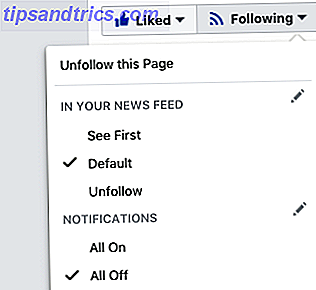Θυμηθείτε τα gadget της επιφάνειας εργασίας Top 7 πιο cool Windows 7 Desktop Gadgets Πρέπει να χρησιμοποιήσετε Top 7 πιο cool Windows 7 Desktop Gadgets που πρέπει να χρησιμοποιήσετε Gadgets είναι πάντα δροσερό να έχουν. Προσθέτουν λειτουργικότητα στην επιφάνεια εργασίας σας και γενικά διευκολύνουν τη ζωή σας. Τελευταίο αλλά εξίσου σημαντικό, σας βοηθούν να εκφράσετε την ατομικότητά σας. Διαβάστε περισσότερα ? Φυσικά το κάνεις - ίσως τους χάσεις, ακόμα και τώρα. Ήταν τα μικρά εργαλεία επιφάνειας εργασίας που εμφάνιζαν την τρέχουσα ταχύτητα της CPU σας ή τον χρόνο σε μια άλλη χώρα, μικρά widget που μπορείτε να σύρετε και να τοποθετήσετε εκεί που θέλετε.
Παρουσιάστηκε στο παράθυρο Vista και απορρίφθηκε στα Windows 8, η Microsoft αποφάσισε ότι αυτά τα εργαλεία δεν απαιτούνταν στην εποχή των ζωντανών πλακιδίων, και έτσι τα gadgets έπεσαν. Δυστυχώς, τα gadgets εισήγαγαν επίσης ένα διάνυσμα επίθεσης για χάκερ, το οποίο η Microsoft έπρεπε να εκδώσει ένα έμπλαστρο. Αυτές τις μέρες, ωστόσο, ότι η ευπάθεια είναι σταθερή.
Κρατήστε On, ποια είναι αυτά τα "Gadgets";
Είτε έχετε ξεχάσει για τα gadget, ή απλά δεν γνωρίζετε, εδώ είναι μια σύντομη εξήγηση. Με την άφιξη των Windows Vista, υπήρξε μια κίνηση προς τις μικροεφαρμογές που βασίζονται σε επιτραπέζιους υπολογιστές, μαζί με τις εφαρμογές μίνι προγράμματος περιήγησης. Οι τελευταίοι μπορούν να προβληθούν στις πολύ χαμένες σελίδες iGoogle Εξατομικευμένες αρχικές σελίδες: 6 Εναλλακτικές λύσεις στο iGoogle Εξαιρετικές εξατομικευμένες αρχικές σελίδες: 6 Εναλλακτικές λύσεις στο iGoogle Εάν δεν έχετε ακούσει ακόμα, η Google σχεδιάζει να τραβήξει το βύσμα στο iGoogle το Νοέμβριο του 2013 επιπλέον σε μερικές άλλες υπηρεσίες όπως το Google Video και το Google Mini. Αν και η εταιρεία δεν έχει ακόμη ... Διαβάστε περισσότερα και σε Mac OS X με τη μορφή "widgets" Πώς να τρέξει Widgets στην επιφάνεια εργασίας σας στο Mountain Lion [Mac OS X] Πώς να εκτελέσετε Widgets στην επιφάνεια εργασίας σας στο Mountain Lion [Mac OS X] Συγκεντρώθηκαν σε μια ξεχωριστή επιφάνεια εργασίας από το Lion, οι προγραμματιστές φαίνεται να έχουν εγκαταλείψει τον Πίνακα Ελέγχου για να κάνουν εφαρμογές για το iPhone. Αυτό δεν σημαίνει ότι δεν υπάρχουν ακόμα χρήσιμα widgets. Αν σας αρέσουν widgets, ... Διαβάστε περισσότερα.
Οι χρήστες των Windows Vista και Windows 7 μπόρεσαν να προσθέσουν τα gadgets της επιφάνειας εργασίας στην πλαϊνή μπάρα, έναν πίνακα στην δεξιά πλευρά της επιφάνειας εργασίας (αόρατη στα Windows 7) όπου μπορούσαν να τοποθετηθούν τα gadgets.
Διάφορες πληροφορίες θα μπορούσαν να εμφανιστούν στην επιφάνεια εργασίας σας με αυτά τα εργαλεία, από το χρόνο και τον τρέχοντα καιρό, μέχρι την ταχύτητα της CPU σας (μπορείτε να το διορθώσετε εάν είναι πολύ υψηλό). Πώς να διορθώσετε την υψηλή χρήση CPU στα Windows Πώς να διορθώσετε υψηλή χρήση CPU στα Windows Εάν οι οπαδοί των υπολογιστών χτύπησαν συχνά τις κορυφαίες ταχύτητες, είναι ένα σημάδι ότι η CPU είναι πλήρως φορτωμένη, ταυτόχρονα ο υπολογιστής σας μπορεί να επιβραδυνθεί, αυτό είναι ενοχλητικό, ειδικά αν δεν κάνετε τίποτα (Read More) και τις τροφοδοσίες RSS στις οποίες έχετε εγγραφεί. Όλα σε όλα αυτά ήταν πολύ χρήσιμες επιλογές που υποστήριζαν έναν συγκεκριμένο τρόπο εργασίας που επικεντρώνεται στην επιφάνεια εργασίας και ήταν μια μεγάλη έκπληξη όταν έπεσαν εντελώς (αντί να επανασχεδιαστούν και να γίνουν πιο ασφαλείς).
Τα Windows 10 έχουν ήδη αποδειχθεί επιτυχημένα ως συνδυασμός των Windows 8 και των Windows 7, συνδυάζοντας τα ζωντανά πλακάκια με το μενού Έναρξη 6 τρόποι για να αντιγράψετε και να προσαρμόσετε το μενού Start των Windows 10 6 τρόποι για να αντιγράψετε και να προσαρμόσετε το μενού των Windows 10 Start Το μενού συνδυάζει κλασικά στοιχεία με μοντέρνα πλακάκια. Τα κεραμίδια μπορούν να προσθέσουν πολλή δημιουργική ελευθερία. Θα σας δώσουμε συμβουλές και θα αποκαλύψουμε τεχνάσματα για την προσαρμογή του συνόλου του μενού "Έναρξη" στις προτιμήσεις σας. Διαβάστε περισσότερα (το οποίο έχει αποκατασταθεί) και κάντε πάλι παραγωγική την επιφάνεια εργασίας. Οι φίλοι των μικροεφαρμογών γραφείου θα χαρούν να γνωρίζουν ότι τώρα έχουμε τρόπους για να επαναφέρουμε τα gadgets. Εδώ εξετάζουμε ένα τρίο των επιλογών.
Windows Desktop Gadgets
Πιθανώς η αγαπημένη μου λύση, αν και μόνο επειδή είναι τόσο απλή και ελαφριά στους πόρους, είναι τα Windows Desktop Gadgets. Συμβατό με τα Windows 8.x και Windows 10, αυτή η λύση έχει σχεδιαστεί για να λειτουργεί με πολλές γλώσσες, οι οποίες μπορούν να προστεθούν στον οδηγό εγκατάστασης.
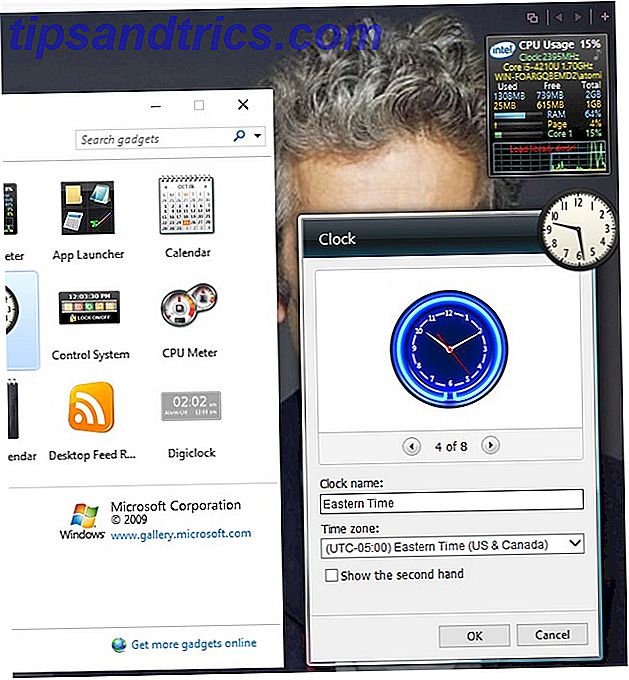
Το DesktopgadgetsRevived-2.0.exe πρέπει να εξαχθεί από το ληφθέν αρχείο ZIP πριν από την εκτέλεση και αφού εγκατασταθεί, τα παραδοσιακά gadget στυλ Windows Vista / 7 μπορούν να προσπελαστούν κάνοντας δεξί κλικ στην επιφάνεια εργασίας σας και επιλέγοντας Gadgets .

Θα δείτε ότι τα gadgets έχουν προστεθεί στον πίνακα ελέγχου> Εμφάνιση και εξατομίκευση (δείτε τον οδηγό μας για τις ρυθμίσεις των Windows 10 Τρόπος ελέγχου των Windows 10: Ο οδηγός ρυθμίσεων Πώς να ελέγξετε τα Windows 10: Ο οδηγός ρυθμίσεων Ο πίνακας ελέγχου των Windows βρίσκεται στο δρόμο Η αντικατάστασή του, η εφαρμογή "Ρυθμίσεις", έχει λάβει σημαντική αναβάθμιση στα Windows 10. Θα αποκαλύψουμε όλα τα μυστικά της για εσάς Διαβάστε περισσότερα για περισσότερες πληροφορίες σχετικά με τις ρυθμίσεις εξατομίκευσης) και μπορείτε να τα προσθέσετε στην επιφάνεια εργασίας κάνοντας κλικ και -συλλέγοντάς τα στη θέση τους.
Αυτό ουσιαστικά αντικαθιστά τα αρχικά gadgets και ακριβώς όπως αυτά μπορείτε να κάνετε κλικ στο εικονίδιο του εργαλείου στη γωνία για να ανοίξετε τις ρυθμίσεις, επιτρέποντάς σας να αλλάξετε το μέγεθος και να αλλάξετε τις ρυθμίσεις στα gadget. Όπως το 8GadgetPack, αυτό είναι ουσιαστικά το αρχικό Windows Desktop Gadgets, ανασυσκευασμένο για να τρέχει με τα Windows 10, με τις ίδιες επιλογές για την προσαρμογή, τη μεταφορά και την απόρριψη των gadgets.
8GadgetPack
Μια άλλη ελαφριά επιλογή, το 8GadgetPack είναι δωρεάν και επιτρέπει στους χρήστες να εκτελούν gadgets στα Windows 8.x και Windows 10.
Για να χρησιμοποιήσετε το 8GadgetPack, επισκεφθείτε τη σύνδεση και κάντε λήψη του αρχείου MSI μέσω του συνδέσμου που βρίσκεται στη δεξιά πλευρά της σελίδας και εγκαταστήστε το. Υπάρχουν διάφορες επιλογές με αυτό το εργαλείο, το οποίο μπορείτε να προσεγγίσετε πιέζοντας το πλήκτρο Windows + Q και πληκτρολογώντας το "8GadgetPack" για να αναζητήσετε και να ξεκινήσετε το πλαίσιο εργαλείων.

Εδώ μπορείτε να προσθέσετε gadgets, να αλλάξετε το μέγεθος του gadget και ακόμα και το Uninstall, αν δεν είστε ικανοποιημένοι με αυτή τη λύση.
Προσθέτοντας τα gadget σας
Και οι δύο εφαρμογές χρησιμοποιούν την παλιά μέθοδο Vista / Windows 7 για την προσθήκη μικροεφαρμογών.
 Ξεκινήστε κάνοντας δεξί κλικ στην επιφάνεια εργασίας και επιλέγοντας Gadgets για να δείτε τη λίστα διαθέσιμων μικροεφαρμογών γραφείου. Το μόνο που χρειάζεται να κάνετε είναι να κάνετε διπλό κλικ στα προτιμώμενα gadget (ή να τα σύρετε από το παράθυρο στην επιφάνεια εργασίας) για να τα προσθέσετε στην επιφάνεια εργασίας των Windows, όπου μπορείτε να τα σύρετε για να τα τοποθετήσετε όπως θέλετε μέσω του μικρού πίνακα με 12 κουκκίδες στη δεξιά πλευρά.
Ξεκινήστε κάνοντας δεξί κλικ στην επιφάνεια εργασίας και επιλέγοντας Gadgets για να δείτε τη λίστα διαθέσιμων μικροεφαρμογών γραφείου. Το μόνο που χρειάζεται να κάνετε είναι να κάνετε διπλό κλικ στα προτιμώμενα gadget (ή να τα σύρετε από το παράθυρο στην επιφάνεια εργασίας) για να τα προσθέσετε στην επιφάνεια εργασίας των Windows, όπου μπορείτε να τα σύρετε για να τα τοποθετήσετε όπως θέλετε μέσω του μικρού πίνακα με 12 κουκκίδες στη δεξιά πλευρά.
Πάνω από αυτό, θα βρείτε το κουμπί Εργαλεία, το οποίο χρησιμοποιείτε για να προσαρμόσετε το gadget. Στην περίπτωση ενός gadget για καιρικές συνθήκες, για παράδειγμα, θα χρησιμοποιούσατε αυτό για να ρυθμίσετε την τοποθεσία σας και την προτιμώμενη μέτρηση της θερμοκρασίας.
Για να απορρίψετε ένα gadget, τοποθετήστε το ποντίκι πάνω στην οθόνη και κάντε κλικ στο X στην επάνω δεξιά γωνία.
Αποκτήστε σύγχρονα εργαλεία γραφείου με Rainmeter
Αν αυτά τα στιγμιότυπα οθόνης των παλιών μικροεπεξεργαστών γραφείου δεν φέρουν ακριβώς το σκάφος σας, έχετε μια άλλη επιλογή. Μπορεί να γνωρίζετε το Rainmeter, ένα εργαλείο για την προσαρμογή της επιφάνειας εργασίας των Windows Πώς να προσαρμόσετε τα Windows 10: Ο πλήρης οδηγός Πώς να προσαρμόσετε τα Windows 10: Ο πλήρης οδηγός Μπορείτε να διακοσμήσετε το γραφείο σας - γιατί όχι ο υπολογιστής σας; Μάθετε πώς μπορείτε να κάνετε τα Windows να φαίνονται όπως ακριβώς θέλετε. Κάντε τον υπολογιστή σας δικό σας, με δωρεάν εργαλεία. Διαβάστε περισσότερα .
Μεταξύ των διαφόρων χαρακτηριστικών του είναι η δυνατότητα εισαγωγής πληροφοριών στην επιφάνεια εργασίας, όπως ρολόι, τρέχουσες στατιστικές υλικού, τρέχοντα και προβλεπόμενα καιρικά φαινόμενα και πολλά άλλα. Βασικά, όλα όσα κάνουν τα gadgets, αλλά με μεγάλο ύφος.
Τώρα, εάν είστε ευχαριστημένοι με τις επιλογές των gadgets παραπάνω, τότε με κάθε τρόπο κολλήστε με αυτούς. Το Rainmeter ανοίγει έναν εντελώς νέο κόσμο για να εγκαταστήσετε και να τσιμπιάσετε, και αν αναζητάτε καθαρά gadgets για τη βελτίωση της παραγωγικότητας, πρέπει να γνωρίζετε. Το Dark Side των Windows 10: Ορίστε ένα θέμα και να αλλάξετε τα χρώματα Η σκοτεινή πλευρά των Windows 10: Ορίστε ένα θέμα και να αλλάξετε τα χρώματα Το Windows 10 είναι τόσο φωτεινό, μπορεί να προκαλέσει την αιφνίδια κίνηση των ματιών . Ο ορισμός ενός σκοτεινού θέματος είναι ένας απλός τρόπος να δώσετε στα μάτια σας ένα διάλειμμα. Σας παρουσιάζουμε πώς να το θέμα των Windows 10 και πιο συχνά ... Read More που εμφανίζουν τις πληροφορίες που θέλετε, πού και πότε θέλετε, πρόκειται να κάνει την ψηφιακή ζωή σας λίγο ακατάστατη, ενώ εσείς ορίσετε ακριβώς πού και όταν θέλετε πράγματα.
Ο οδηγός μας για την εγκατάσταση και τη χρήση του Rainmeter Geeking Out Η επιφάνεια εργασίας των Windows σας Ο μη γεμάτος τρόπος με Rainmeter Geeking Out Desktop σας στον υπολογιστή Το μη κακό τρόπο με Rainmeter Αυτή η "λιγότερο geeky έκδοση του GeekTool" για Windows επιτρέπει στους χρήστες του να προσθέσει και να εμφανίσει μια ποικιλία των ενοτήτων στην επιφάνεια εργασίας, όπως ρολόι, ημερομηνία, φόρτωση CPU, ροές RSS και πολλά άλλα. Διαβάστε περισσότερα θα σας ξεκινήσει εδώ.
Θα χρησιμοποιήσετε αυτές τις νέες εφαρμογές Gadget Desktop;
Έτσι, τα gadgets για υπολογιστές γραφείου μπορούν ακόμα να προστεθούν στα Windows 10. Ποιος ήξερε; Αυτό είναι ιδανικό για όσους επιθυμούν να ξαναζήσουν τις ημέρες halcyon των Windows 7 (κάτι που θα μπορούσαν να κάνουν και με την επιστροφή στην Aero Glass) και να μεγιστοποιήσουν την παραγωγικότητά τους. Για παράδειγμα, η χρήση ρολογιού που έχει οριστεί σε μια ξένη ζώνη ώρας μπορεί να είναι ανεκτίμητη όταν συνεργάζεστε με ανθρώπους στο εξωτερικό ή απλώς ελέγχετε ότι η θεία σας στη Νέα Ζηλανδία είναι ξύπνια πριν καλέσετε.
Κάθε μία από αυτές τις λύσεις αξίζει να δοκιμάσετε, αν και για την απλότητα και την ευκολία εγκατάστασης προτιμώ τα Windows Desktop Gadgets. Ποιο ειναι το αγαπημενο σου? Ίσως γνωρίζετε μια λύση που δεν έχουμε συμπεριλάβει; Πείτε μας στα σχόλια!